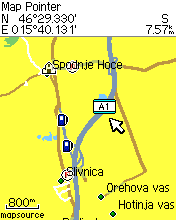DE:GroundTruth Manual
Initiale Übersetzung am 17.2.09 von --Gary68 12:26, 17 February 2009 (UTC) Bitte Änderungen nachziehen!
Diese Seite enthält die Anleitung für das GroundTruth Kartenerstellungswerkzeug. Sie beschreibt die relevanten Informationen der aktuellsten Version. Wenn irgendwelche Fehler auftretetn, bitte sicherstellen, dass die letzte Version benutzt wird.
Einführung
Kommandozeilen Interface
getdata Kommando
Wird benutzt, um Daten vom OSMXAPI Server zu holen. Die Grenzen der Karte müssen angegeben werden. Dazu stehen drei Optionen zur Verfügung:
Beispiel:
groundtruth getdata "-bu=http://www.openstreetmap.org/?lat=46.4951&lon=15.5395&zoom=12&layers=B000FTF"
bounds Option
Spezifiziert Kartengrenzen in der folgenden Reihenfolge: <minlat>,<minlong>,<maxlat>,<maxlong>.
Beispiel:
-b=10,20.3,15,22.33
boundsbox Option
Spezifiziert Kartengrenzen als Box: <lat>,<long>,<box Größe in km>.
boundsurl Option
Spezifiziert Kartengrenzen durch Benutzen einer OSM Karten URL (bitte die URL in Anführungsstriche setzen).
Beispiel:
-bu="http://www.openstreetmap.org/?lat=46.4951&lon=15.5395&zoom=12&layers=B000FTF"
outputfile Option
Spezifiziert die Ausgabedatei inkl. Pfad. Default ist output.osm im aktuellen Verzeichnis.
makemap Kommando
cgp Option
Spezifiziert das Verzeichnis (nicht das EXE), wo cgpsmapper exe Dateien gespeichert sind. Default ist das aktuelle Verzeichnis.
Anmerkung: Im Windows Mode werden die Programme cgpsmapper und cpreview benutzt. Im non-Windows Mode nur cgpsmapper.
chartable Option
Spezifiziert die Zeichenkonvertierungstabelle, welche benutzt werden soll um von Garmin nicht unterstützte Zeichen in unterstützte umzusetzen. Man kann lokal gespeicherte oder Tabellen aus dem Internet benutzen. Default sind die aus dem ZIP (Rules/CharacterConversionTable.txt).
Beispiele: -chartable="https://wiki.openstreetmap.org/wiki/GroundTruth_Characters_Conversion_Table"
Hiermit wird GroundTruth die aktuelle Tabelle aus dem Wiki laden. Benutze diese Einstellung, wenn deine Konvertierungen im ZIP Paket nicht enthalten sind.
ele Option
familycode Option
familyname Option
mapid Option
mapname Option
nonwin Option
Schaltet den non-Windows Mode ein. (erwartet eine andere cgpsmapper Datei. Erstellt keine Mapsource Dateien). Diese Option sollte auf Linux und Mac verwendet werden.
optionsfile Option
Erlaubt das Spezifizieren der Kommandozeilenoptionen in einer Text-Datei. Jede Optipn sollte in eine eigene Ziele. Hier ist ein Beispiel:
-cgp=..\..\..\..\lib\cgpsmapper -upload -sendmapexe=..\..\..\..\lib\sendmap\sendmap20.exe
osmfiles Option
Eine Komma-separierte Liste von OSM-Dateien, aus denen die Karte generiert werden soll. Jede Datei bekommt eine korrespondierende IMG-Datei. Man kann normale (*.osm) und komprimierte Dateien (*.osm.bz2) angeben.
Beispiel: -osmfiles=map1.osm,map2.osm,map3.osm.bz2
outputpath Option
param Option
productcode Option
productname Option
rules Option
sendmapexe Option
typetable Option
upload Option
Weist GT an, die Daten nach dem Generieren auf das Garmin Gerät zu senden. Stelle sicher, dass das SendMap Programm auf deinem Computer installiert ist. Siehe #sendmapexe Option.
Anmerkungen:
- The existing maps on the unit will be automatically deleted.
- The upload is done in two steps. In the first step a dummy map is uploaded and only then the real maps are sent to the unit.
This is done in order to avoid "memory effect" that's sometimes occurs on the unit (the unit sometimes ignores the new TYP file if there has been a previous version of the map has been present on the unit prior to uploading).
- Die existierenden Karten auf dem Gerät werden automatisch gelöscht.
- Das Laden erfolgt in zwei Stufen. Im ersten Schritt wird eine Dummy Karte übertragen und erst dann die richtige.
Das wird gemacht, um einen Memory-Effekt zu vermeiden. (Die Geräte ignorieren manchmal neue TYP-Dateien, wenn eine alte Version der gleichen Karte auf dem Gerät vorhanden war.)
Render Regeln
Wo speichern
GroundTruth Render-Regeln sind als wikitext geschrieben. Es gibt mehrere Möglichkeiten, wo die Regeln abgelegt werden können:
- Lokale Platte (in Text-Dateien)
- Im OSM Wiki (als Wiki-Seiten) (siehe Category:GroundTruth Rules)
- Woanders (Web server, FTP server...)
Das GroundTruth Kommandozeileninterface unterstützt das Laden der Regeln entwederaus Dateien oder von URLs.
Wie schreiben
The rules are grouped into 3 groups: Die Regeln sind in drei Gruppen unterteilt:
- Regeln für Flächen
- Regeln für Linien
- Regeln für Punkte
Jede dieser Gruppen hat seine eigene Wiki-Sektion. Diese enthält eine Tabelle, die alle Regeln für diese Gruppe enthält. Jede Regel ist in einer eigenen Tabellenzeile gespeichert. Jede Regel hat mehrere Eigenschaften, welche in den Spalten gespeichert sind.
Allgemeine Regel-Eigenschaften
Die folgenden Eigenschaften haben alle Gruppen gemeinsam:
| Column Name | Description |
|---|---|
| Regelname | Ein eindeutiger Name der Regel. Das kann ein beliebiger Text sein, so lange er nicht in anderen Regeln wiederholt wird. |
| Kriterien | Ein Ausdruck, der GT mitteilt, welche Elemente von der Regel erfasst werden sollen.
Beispiel: {{tag|place|city}}
wird auf alle Elemente, die als City getaggt sind angewendet. Man kann mehrere Tags kombinieren mit and and or (logische Operatoren).
Man kann die Ausdrücke auch negieren mit dem not Operator. Man kann Klammern zum Gruppieren nehmen. relation:{{tag|type|route}} and relation:{{tag|route|bicycle}} and relation:{{tag|network|ncn}}
wird alle national cycle routes berücksichtigen.
Abhängig von dem Typ der Regel (Linie, Punkt, Fläche) wird die Regel dann auf alle Wege, Knoten und Flächen der Relation angewendet. relation:{{tag|route|bicycle}} or {{tag|cycleway|track}} wird beides bicycle route relations and cycleway=tracks auswählen.
Anmerkung: ein individuelles OSM Element (Weg, Knoten) kann in mehreren Regeln auftauchen. You can, for example, have one rule for drawing hiking trails and the other rule for emphasizing hiking trails which are blazed (marked). Man kann zum Beispiel eine Regeln für Wanderwege und eine andere Regel für markierte Wanderwege haben. Siehe GroundTruth Hiking Map für ein Beispiel. |
| Min Level | Ein minimum Zoom Level, bei dem die Elemente nach dieser Regel erscheinen.
Wenn das Garmin Gerät weiter rausgezoomt ist, werden diese Elemente nicht gezeigt (abhängig vom Detail-Grad, der eingestellt ist). Siehe #Zoom Levels für mehr Informationen. Wenn der Wert nicht gesetzt ist, wird der minimal mögliche Zoomlevel verwendet. |
| Max Level | Ein maximum Zoom Level, bei dem die Elemente nach dieser Regel erscheinen.
Wenn das Garmin Gerät weiter reingezoomt ist, werden diese Elemente nicht gezeigt (abhängig vom Detail-Grad, der eingestellt ist). Siehe #Zoom Levels für mehr Informationen. Wenn der Wert nicht gesetzt ist, wird der maximal mögliche Zoomlevel verwendet. |
| Typ Name |
Wenn dieser Wert gesetzt ist, sollte er zu den Standard Garmin Types passen. Dies ermöglicht es, bestimmte OSM features in möglichst nahe Garmin Typen abzubilden. Wenn der Wert nicht gesetzt ist, wird GT einen neuen Garmin Typ erstellen und diesen nutzen. Zu beachten ist, dass bestimmte Garmin Typen ein festverdrahtetes Verhalten haben, das nicht auf andere Typen repliziert werden kann (Bsp. Bergspitze POI Typ). |
| Beschriftung |
Spezifiziert den Text, mit dem das assoziierte Kartenelement beschriftet wird. Siehe #Labels für mehr Information. |
Zoom Levels
Anmerkung: Wenn man Zoomlevels spezifiziert und testet, sollte bei dem GPS Gerät Map Detail auf normal stehen. Dies gilt auch für das Betrachten in Mapsource Zoom Levels bei Garmin GPS gehen von 24 (höchster Zoom level, 120 meters) bis 12 (500 km bis 800 km) [1].
Beschriftungen
Die Beschriftung besteht aus einem oder mehreren Teilen getrennt durch ++.
Beispiel:
name ++ ele
- dies ist eine zweiteilige Beschriftung.
Der erste Teil der Beschriftung nutzt den Wert von name=* gefolgt von ele=* (Höhe). Also wird die resultierende Beschriftung etwa so aussehen: London 24 or Dead Sea -420. Man kann relation's Tags benutzen, wenn man das Tag mit einem Präfix relation: versieht.
Beispiel:
relation:name
nutzt das Tag name=* der Relation in der Beschriftung.
Buchstabensymbole
Man kann aucgh Buchstabensymbole verwenden:
"Gipfel" ++ name ++ ele
wird zu Gipfel Everest 8848
Conditionals
Manchmal will man nur bestimmte Beschriftungen in Verbindung mit einem Tag-Wert sehen. Was aber wenn das Kartenelement dieses Tag nicht hat?
Hier kommen die Konditionale zur Hilfe:
name ++ ele "m"
Der zweite Teil der Beschriftung (ele "m") wird nur angezeigt, wenn das Element tatsächlich das ele=* tag besitzt. Andernfalls wird nur das name=* gezeigt. Beispiel:
- Element: name=Everest,ele=8848 wird beschrifttet: Everest 8848 m
- Element: name=Unknown Peak wird beschrifttet: Unknown Peak
Spezielle Symbole
Man kann den Beschriftungen spezielle Symbole zuordnen. Die Tabelle unten beschreibt diese Symbole:
| Symbol | Description |
|---|---|
| $value | Zeigt den Werte des Tags an |
| $elevation | Benutzt den numerischen Wert des zu Grunde liegenden Tags als die Höhe in Metern und wandelt es in die angegebene mit der Kommandozeilenoption -elevation angegebenen Einheit.
Dies ist nützlich, um den Beschriftungen Höhenangaben in der Einheit der Wahl hinzuzufügen. Beispiel: name ++ ele "$elevation" benutzt ele=* für die Höhe. Also wenn Meter als Höheneinheit gesetzt ist, wird die Beschriftung etwa so aussehen: Everest 8848. Oder Everest 29029 für Fuß. |
| $uppercase | Konvertiert alle Buchstaben des Tags in große Buchstaben. |
| $01 | Interstate Symbol |
| $02 | US Highway - Schild
Anmerkung: Dieses Symbol kann nur am Beginn der Beschriftung stehen. Alles vor dem Symbol wird ignoriert vom GPS Gerät. |
| $03 | US Highway - Rundes Symbol
Anmerkung: Dieses Symbol kann nur am Beginn der Beschriftung stehen. Alles vor dem Symbol wird ignoriert vom GPS Gerät. |
| $04 | Highway - groß. Wird benutzt, um Highway Nummer in einer Box zu zeigen.
Beispiel: ref "$04$uppercase" zeigt ref=* in Einer Box (siehe Beispiel rechts). |
| $05 | Hauptstraße - Mittleres Symbol
Anmerkung: Dieses Symbol kann nur am Beginn der Beschriftung stehen. Alles vor dem Symbol wird ignoriert vom GPS Gerät. |
| $06 | Hauptstraße - Kleines Symbol
Anmerkung: Dieses Symbol kann nur am Beginn der Beschriftung stehen. Alles vor dem Symbol wird ignoriert vom GPS Gerät. |
| $1c | Aus der cgpsmapper Anleitung: Separation: on the map visible only the first section (when over 1km),
with the mouse sees displayed one the word completely, not separated |
| $1e | Aus der cgpsmapper Anleitung: Separation: on the map visible only the second section (when over 1km),
with the mouse sees displayed one the word completely, by blank separated |
| $1f | Ein Trenner der den Garmin Geräten mitteilt, dass der dem Symbol folgende Text eine Höhe ist.
Wenn dieses Symbol mit einem Summit POI Typ benutzt wird, wird das Gerät nur den Höhenteil der Beschriftung zeigen, wenn der Benutzer mit der Maus über das Symbol fährt. Beispiel: name ++ ele "$1f$elevation" |
Regeln für Flächen
Regeln, die auf Flächen, geschlossenen Wegen, arbeiten, werden in einer Tabelle in der Sektion Areas gespeichert. Die Reihenfolge der Regeln bestimmt die Reihenfolge, in der die Flächen auf dem GPS dargestellt werden: Flächen, die von der ersten Regel generiert werden, werden vor den der nächsten Regeln gerendert. Genauso werden Flächen der letzten Regel hinten gerendert.
Die Flächenregeln haben die folgenden speziellen Eigenschaften:
| Column Name | Description |
|---|---|
| Colors |
Eine Liste mit Farben, um die Fläche darzustellen. Man kann bis zu vier Farben angeben: Die ersten beiden sind für Tagesmuster, und die anderen beiden für die Nacht. Wenn man nur zwei Farben angibt, sind die Muster Tag und Nacht gleich. Wenn nur eine Farbe angegeben wird, benutzt GT Transparenz für die Farbe 0 (das ist nützlich, wenn man auch das Muster für die Fläche spezifiziert).
{{GroundTruthAreaColor|#92CE67}}
Anmerkung: man sollte nur hexadezimale Angaben wie #RRGGBB für Farben verwenden. Keine Namen wie Red, LightGray etc. |
| Pattern |
Ein Bitmap Muster zum Rendern der Fläche. das Muster sollte aus mehreren Reihen aus Zeichen bestehen. Jede Ziffer repräsentiert ein einzelnes Pixel. Die Nummer bestimmt die zu verwendende Farbe. Einige Regeln zu Flächenregeln:
1010 0101 |
Regeln für Linien/Wege
Regeln, die auf Linien, Wegen (offen) arbeiten, werden in einer Tabelle in der Sektion Lines gespeichert. Linienregeln haben die folgenden speziellen Eigenschaften:
| Column Name | Description |
|---|---|
| Colors |
Eine Liste mit Farben, um die Fläche darzustellen. Man kann bis zu vier Farben angeben: Die ersten beiden sind für Tagesmuster, und die anderen beiden für die Nacht. Wenn man nur zwei Farben angibt, sind die Muster Tag und Nacht gleich. Wenn nur eine Farbe angegeben wird, benutzt GT Transparenz für die Farbe 0 (das ist nützlich, wenn man auch das Muster für die Linie spezifiziert). Eine Farbe sollte unter Benutzung von GroundTruthAreaColor Wiki Template erstellt werden. Beispiel:{{GroundTruthAreaColor|#92CE67}}
Anmerkung: man sollte nur hexadezimale Angaben wie #RRGGBB für Farben verwenden. Keine Namen wie Red, LightGray etc. |
| Width | Die Breite der Linie (in Pixel).
Wenn nicht angegeben, wird 1 Pixel verwendet. Anmerkung: Diese Einstellung wird ignoriert, wenn ein Linienmuster angegeben wird. Weil die Müsterhöhe auch die Breite der Linie bestimmt. |
| Border Width |
Die Randbreite der Linie in Pixel. Wenn nicht angegeben, wird die Linie keinen Rand haben. Anmerkung: Diese Einstellung wird ignoriert, wenn ein Linienmuster angegeben wird. Weil die Müsterhöhe auch die Breite der Linie bestimmt. |
| Pattern |
Ein Bitmap Muster zum Rendern der Linie. das Muster sollte aus mehreren Reihen aus Zeichen bestehen. Jede Ziffer repräsentiert ein einzelnes Pixel. Die Nummer bestimmt die zu verwendende Farbe. Einige Regeln zum Erstellen von Linienmustern:
1111001100111100 1111001100111100 |
Regeln für Punkte
Zeichenkonvertierungstabellen
Siehe: GroundTruth Characters Conversion Table
Standard Garmin Typ Tabellen
Siehe auch
Links
- IMG File Format - geschrieben von John Mechalas (englisch)
- TDB File Format - geschrieben von John Mechalas (englisch)
- cGPSmapper Anleitung (englisch)
- Mapdekode Anleitung (englisch)